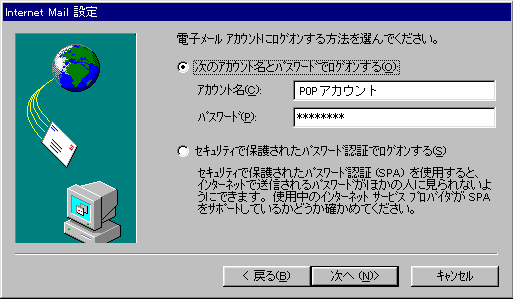メールの設定(Windows95:MS Internet Mail)
(1)スタート→プログラムで、「Internet Mail」を選択を選択します。
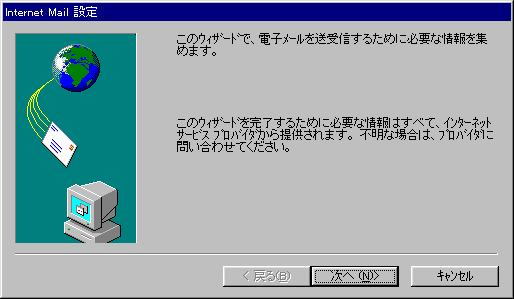
ウィザードが起動されますので、次へを押します。
(2)電子メールで使う、名前、E−MAILアドレスを入力いたします。
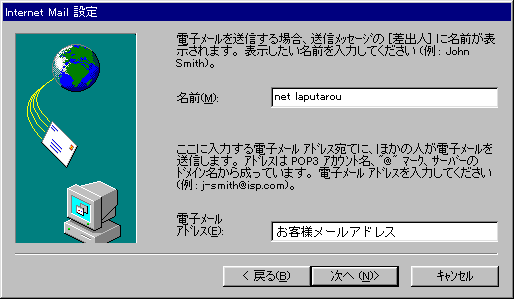
- 「名前(M):」の欄に、ローマ字で名前を入力してください。
- 「電子メールアドレス:」の欄にはお客様のメールアドレスを入力します。
入力が完了したら、 を押します。
を押します。
(3)メールサーバーの設定を行います。
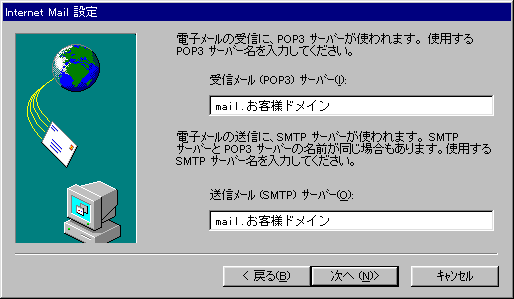
- 「受信メール(POP3)サーバ:」と送信メール(SMTP)サーバ:」は同じサーバー名が入ります。
入力が完了したら、 を押します。
を押します。
(4)メールサーバーと接続する際の、アカウント名とパスワードを設定します。
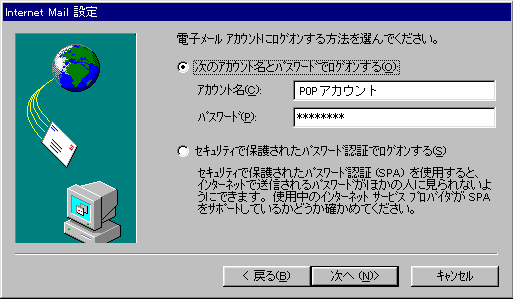
- 「電子メールアカウント(C):」には、お客様のPOPアカウントを入力します。
- 「パスワード(P):」には、お客様のPOPパスワードを入力します。
入力が完了したら、 を押します。
を押します。
(5)接続方法を選択します。

- 「モデムを使用して電子メールへアクセスする(M)」をチェックします。
- 「次のダイヤルアップ接続を使用する(C):」では、お客様がネットラピュタへ接続される時に使われる、接続先名を選択します。
 を押すことにより選択出来ます。
を押すことにより選択出来ます。
入力が完了したら、 を押します。
を押します。
(6)設定終了

- 以上で設定は完了いたしました。
 をクリックしますと、Internet Mail が起動されます。
をクリックしますと、Internet Mail が起動されます。
間違って登録されても、Internet Mail 起動後 「メールー>オプション」で設定を変更することが可能です。
トップメニューへ戻る
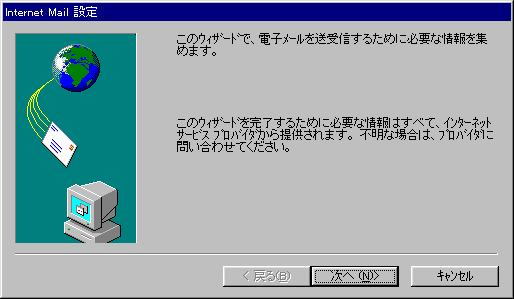
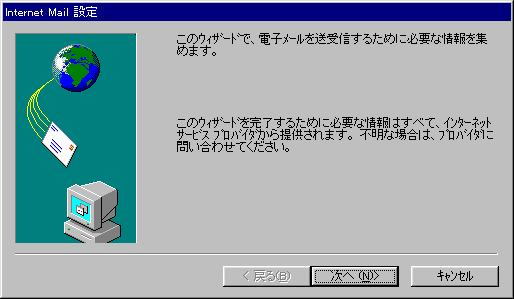
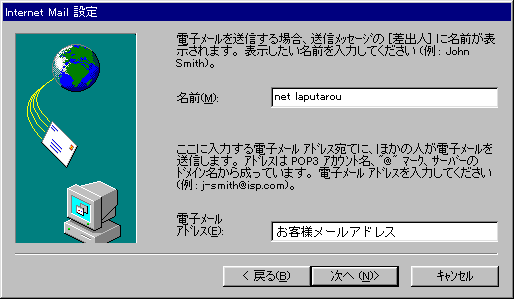
![]() を押します。
を押します。
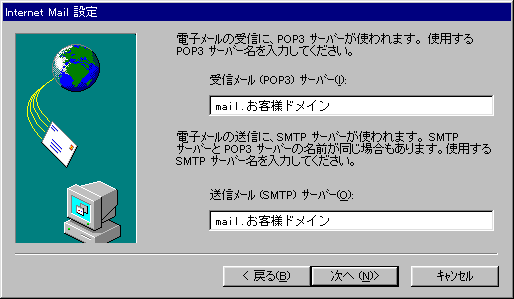
![]() を押します。
を押します。